目前,一些游戏引擎已开放对HarmonyOS NEXT系统的支持。 其中Unity需使用团结引擎;Cocos
Creator2D、3D引擎均在一定版本以上进行支持。 这里我们以Cocos Creator 2.4.13为例,体验HarmonyOS
NEXT游戏的开发流程。
名词解释
●OpenHarmony:是由开放原子开源基金会(OpenAtom Foundation)孵化及运营的开源项目,可理解为开源鸿蒙。
●HarmonyOS NEXT:鸿蒙操作系统星河版,纯鸿蒙内核操作系统(不支持AOSP)。
●OpenHarmony与HarmonyOS NEXT的关系:HarmonyOS NEXT:HMS + OpenHarmony
●HMS:Huawei Mobile Services(华为移动服务)
环境
Cocos Creator
●Cocos Creator v3.2+ | Cocos Creator v2.4.12+
●Python2.7.5+
注意:这里的Python版本需为2.x
HarmonyOS
●DevEco Studio NEXT Developer Beta1
●Runtime version: 17.0.10+1-b1087.17 x86_64
●OpenHarmony SDK vision: 5.0.0.25, apiVersion: 12
●JDK version: 22.0.1
前置准备
1. 创建应用
登录AppGallery Connect,点击“我的应用”,选中HarmonyOS,再点击“新建”来创建应用。
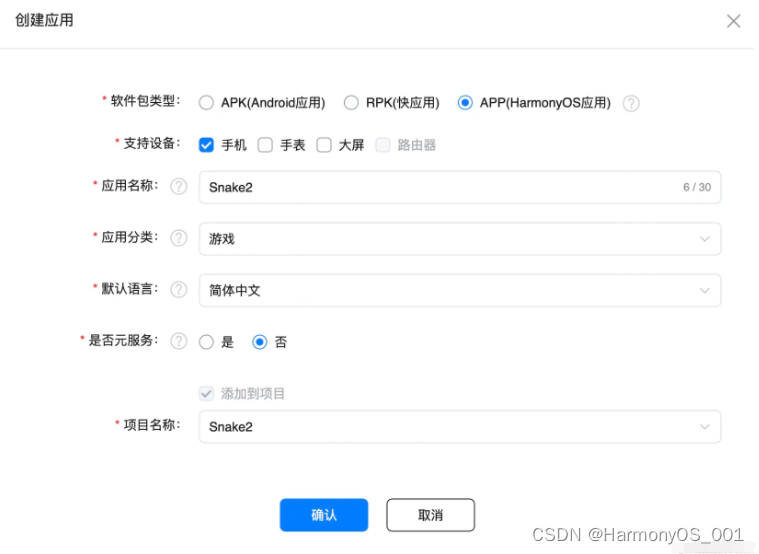
●“软件包类型”:选择“APP(HarmonyOS)”。
●“支持设备”:根据您的游戏所需运行设备选择。
●“应用分类”:选择“游戏”。
●“是否元服务”:否。
2. 生成证书
(1). 在DevEco Studio工具侧生成密钥(.p12)和证书请求文件(.csr)。
i. 在主菜单栏单击Build > Generate Key and CSR。
ii. 在Key Store File中,可以单击Choose Existing选择已有的密钥库文件(存储有密钥的.p12文件);如果没有密钥库文件,单击New进行创建。下面以新创建密钥库文件为例进行说明。
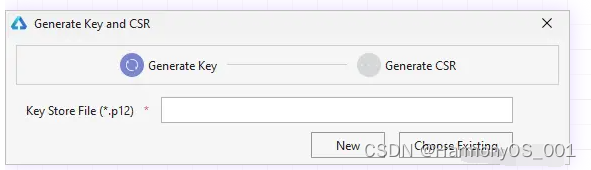
iii. 在Create Key Store窗口中,填写密钥库信息后,单击OK。
●Key Store File:设置密钥库文件存储路径,并填写p12文件名。
●Password:设置密钥库密码,必须由大写字母、小写字母、数字和特殊符号中的两种以上字符的组合,长度至少为8位。请记住该密码,后续签名配置需要使用。
●Confirm Password:再次输入密钥库密码。
vi. 在Generate Key and CSR界面中,继续填写密钥信息后,单击Next。
●Alias:密钥的别名信息,用于标识密钥名称。请记住该别名,后续签名配置需要使用。
●Password:密钥对应的密码,与密钥库密码保持一致,无需手动输入。
●Validity:证书有效期,建议设置为25年及以上,覆盖应用/服务的完整生命周期。
●Certificate:输入证书基本信息,如组织、城市或地区、国家码等,这里我们直接填CN即可。
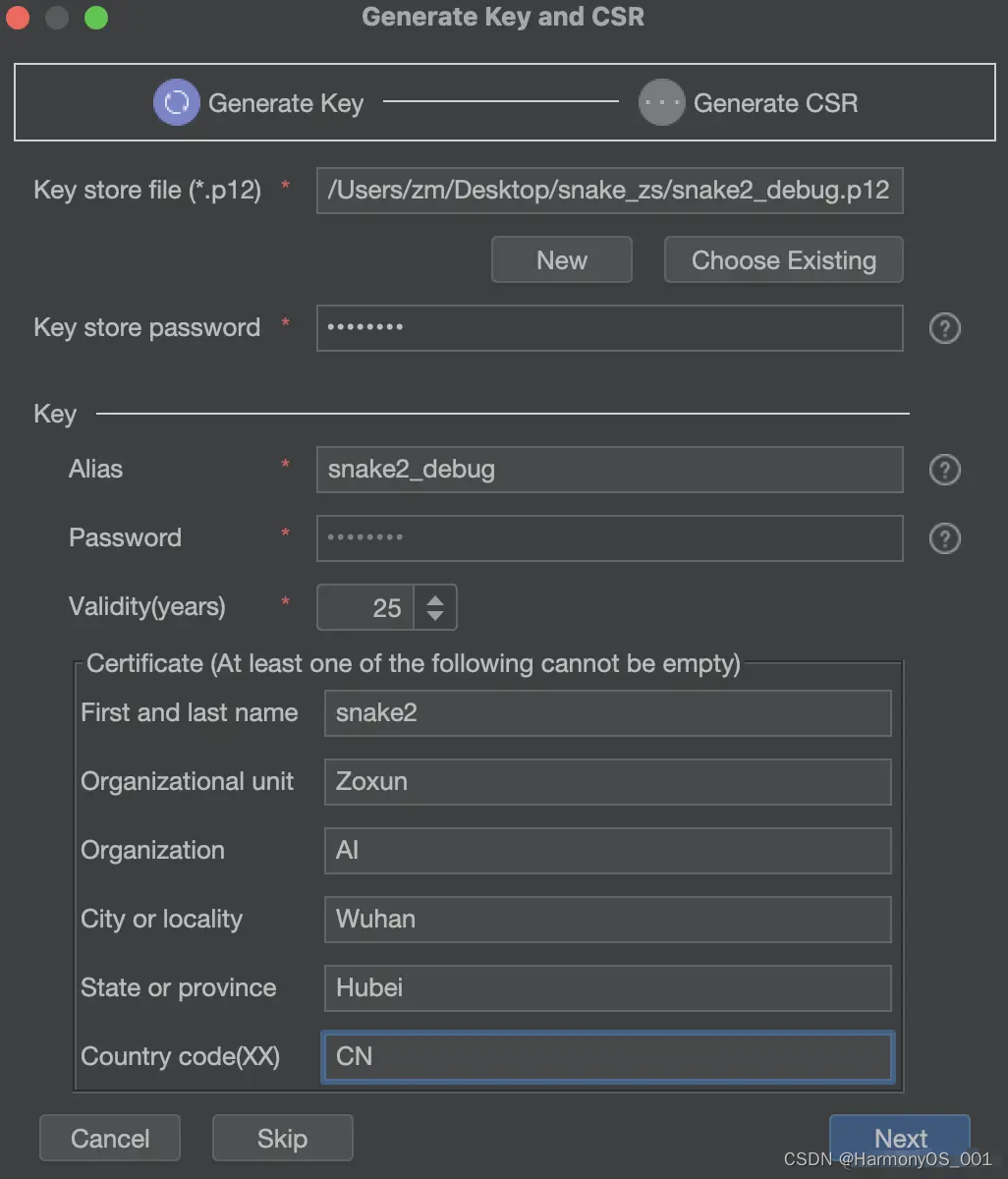
v. 在Generate Key and CSR界面,设置CSR文件存储路径和CSR文件名。
注意:这里的CSR文件名需以.csr结尾。
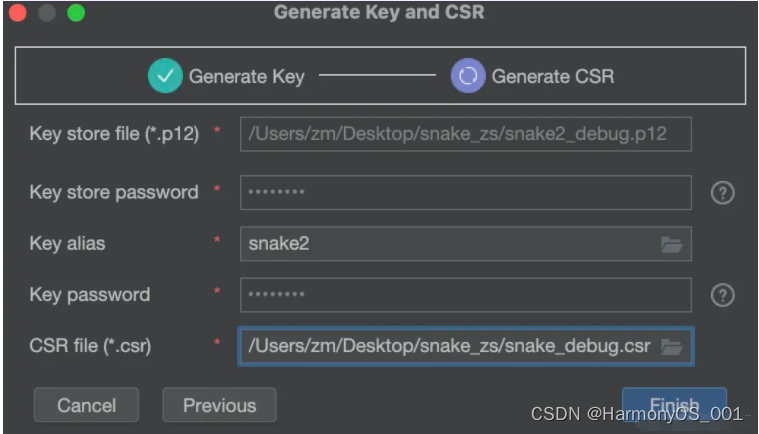
vi. 点击Finish,创建CSR文件成功,可以在存储路径下获取生成的密钥库文件(.p12)和证书请求文件(.csr)。
(2). 申请应用证书(.cer)、Profile(.p7b)文件,用于后续调试工作。
i. 登录AppGallery Connect,选择“用户与访问”,在左边栏选择“证书管理”,点击“新增证书”。
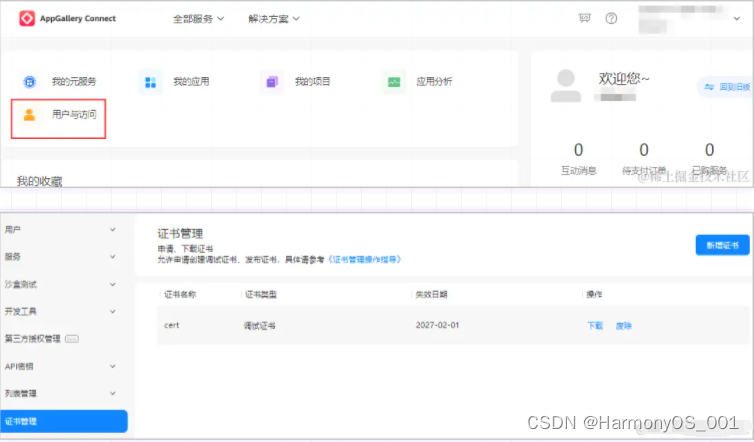
ii. 在弹出的“新增证书”窗口填写要申请的证书信息,点击“提交”。
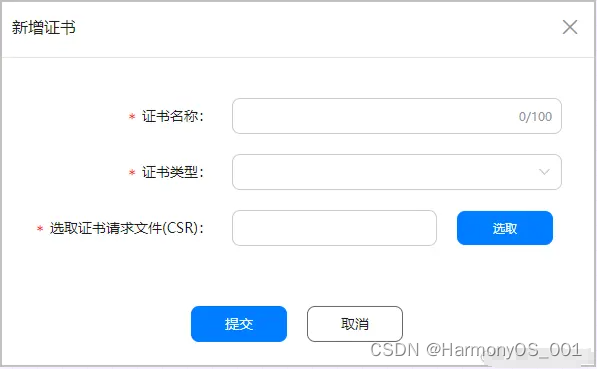
CSR文件选择之前从DevEco生成的.csr文件。
iii. 证书申请成功后,“证书管理”页面展示证书名称等信息。点击“下载”,将生成的证书(.cer)保存至本地,供后续签名使用。
iv. 在“我的项目”中找到创建的项目,在左侧导航栏选择“HarmonyOS应用 > HAP Provision Profile管理”,点击右上角“添加”,对应添加相关信息后提交即可生成Profile文件(.p7b)。

v. 发布Profile申请成功后,“管理HAP Provision Profile”页面展示Profile名称、类型等信息。点击“下载”,将生成的Profile保存至本地,供后续签名使用。
3. 配置应用签名证书指纹
AGC自动生成证书对应的公钥摘要信息并计算出对应的SHA256指纹,配置应用签名证书指纹具体操作请参见配置应用签名证书指纹。
(1). 打开终端,执行命令keytool -list -v -keystore ,按命令行提示进行操作。为应用/元服务签名证书的完整路径。
例如:
keytool -list -v -keystore /Users/xxxxxx/Downloads/myApplication.p12
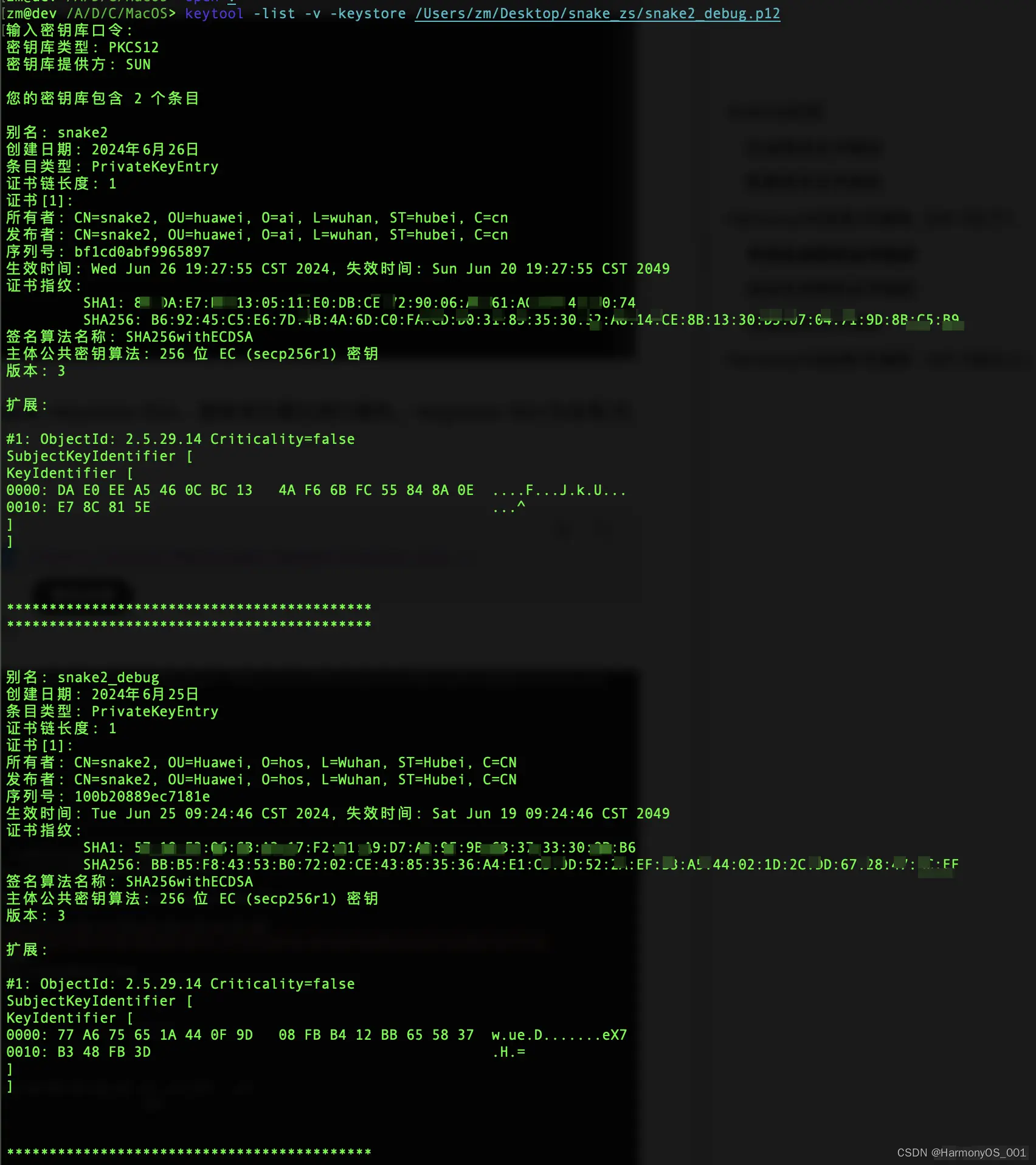
注意:如果生成时报错,则可能是JDK版本过低导致,需前往Oracle官网下载更新
(2). 再打开DevEco Studio,点击Flie->Project Structure进入配置工程的签名信息的界面,点击“Store file(*.p12)”后的指纹图标。
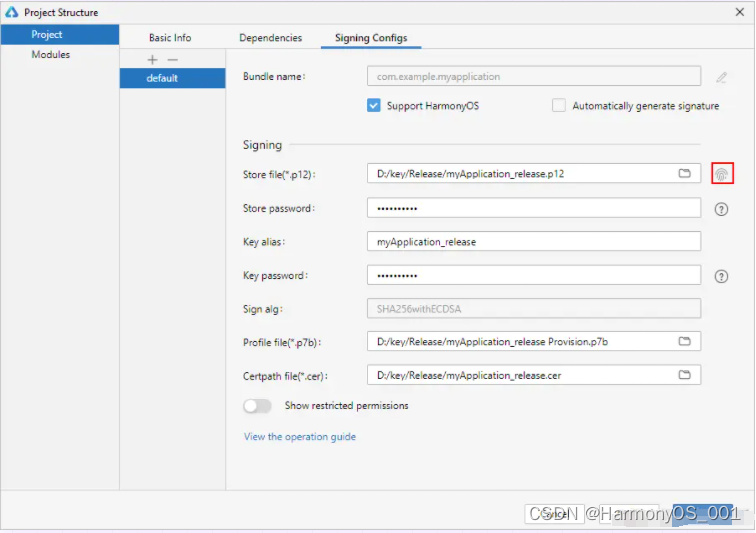
(3). 弹出的“Certificate Fingerprint”窗口将展示自动生成的签名证书指纹,复制保存此信息。
(4). 在AppGallery Connect,点击“我的项目”,在“项目设置 > 常规”页面的“应用”区域,点击“SHA256证书/公钥指纹”后的“添加证书指纹”,保存即可。
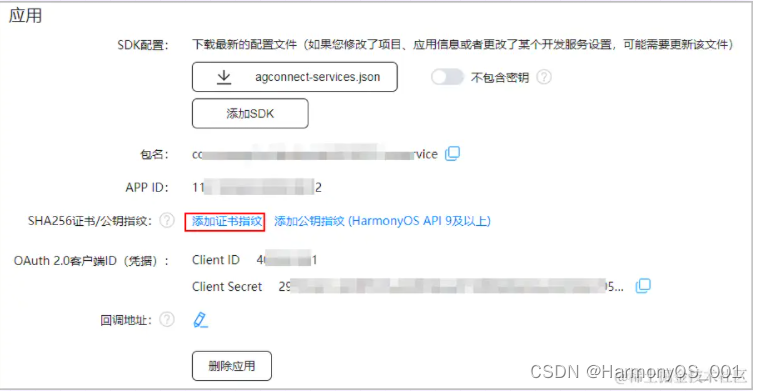
到这里,前置准备完毕。
导出OpenHarmony工程
这里我们使用官方给出的游戏Demo工程进行操作。
1.使用Cocos Creator打开Demo工程,并打开“assets\Script”路径下的“start”脚本文件。
2.在login函数中,调用“globalThis.oh.postMessage”发起“login”请求,并在onLogin方法中接收系统返回的登录结果。登录成功后,跳转到游戏界面。
async login() {
globalThis.oh.postMessage("login", "");
const result = await this.onLogin();
let ResultData = JSON.parse(result);
if (ResultData.code == "0") {
cc.director.loadScene("game");
console.log("cocos login success");
} else {
console.log("login failed,code is" + ResultData.code + ",errorMessage is" + ResultData.message);
}
}
onLogin():Promise<string> {
return new Promise((resolve, reject) => {
jsb["gameJsOnMessage"] = (type, data) => {
switch (type) {
case "login":
console.log("cocos:", data);
resolve(data);
break;
default:
break;
}
}
})
}
3.在Cocos Creator顶部栏选择“项目”,点击“构建发布”,在Editor Window页面中,“发布平台”选择“OpenHarmony”,“应用ID名称”配置为创建HarmonyOS应用时对应的包名。点击构建,待构建完毕后即可生成OpenHarmony工程,其路径为:./build/jsb-link/frameworks/runtime-src/proj.openharmony
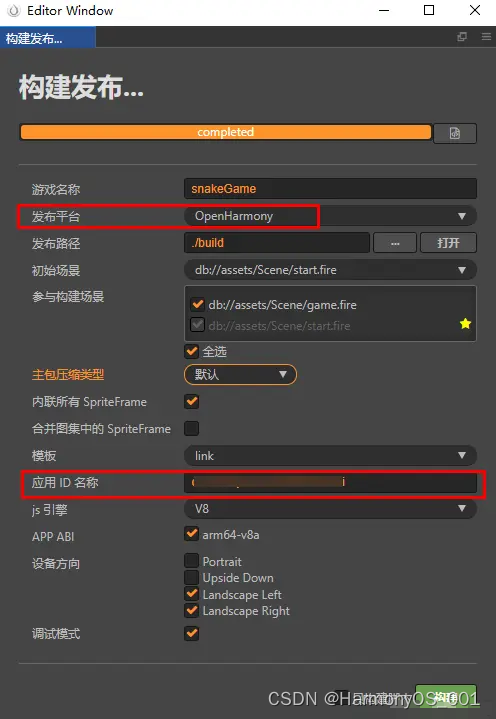
OpenHarmony工程配置
参数配置
1.使用DevEco Studio打开proj.openharmony工程,点击左上角菜单“File > Sync and Refresh Project”,同步构建项目,同步时,如果左侧栏提示报错,点击“Migrate Assistant”,等待构建完成。
2.接入SDK接口之前,打开工程中entry模块下的module.json5文件,新增metadata并配置client_id和app_id(从AppGallery获取)。
"module": {
"name": "entry",
"type": "xxx",
"description": "xxxx",
"mainElement": "xxxx",
"deviceTypes": [],
"pages": "xxxx",
"abilities": [],
"metadata": [
{
"name": "client_id",
"value": "xxxxxx"
},
{
"name": "app_id",
"value": "xxxxxx"
}
]
}
游戏初始化
1.打开entry\src\main\ets\entryability下的EntryAbility.ts文件,导入Game Service Kit模块及相关公共模块。
2.在游戏调用登录接口之前,先调用gamePlayer.init接口进行游戏业务的初始化,该接口的调用时机要在EntryAbility.ts的windowStage.loadContent成功之后。
windowStage.loadContent("pages/index", (err, data) => {
try {
gamePlayer.init(this.context,()=>{
hilog.info(0x0000, 'testTag', `Succeeded in initing.`);
});
} catch (error) {
hilog.error(0x0000, 'testTag', `Failed to init. Code: ${error.code}, message: ${error.message}`);
promptAction.showToast({
message: `Failed to init. Code: ${error.code}, message: ${error.message}`,
duration: 500
});
}
});
联合登录
初始化成功后,游戏通过调用联合登录接口进行登录,Game Service Kit向玩家展示联合登录弹框。
1.打开entry\src\main\ets\pages下的index.ets文件,导入Game Service Kit模块及相关公共模块,并定义登录结果数据类。
import { gamePlayer } from '@kit.GameServiceKit';
import { common } from '@kit.AbilityKit';
import { hilog } from '@kit.PerformanceAnalysisKit';
import { BusinessError } from '@kit.BasicServicesKit';
import { promptAction } from '@kit.ArkUI';
class LoginData{ // 联合登录结果数据结构
code:number = -1;
message:string = "";
}
2.在index.ets文件的struct Index结构中,添加unionLogin()联合登录代码。
@Entry
@Component
struct Index {
... // 此处为未展示的原有代码片段
private loginData:LoginData = new LoginData();
async unionLogin():Promise<string> {
hilog.info(0x0000, 'testTag', `union login.`);
let context = getContext(this) as common.UIAbilityContext;
let thirdAccountInfo: gamePlayer.ThirdAccountInfo = {
'accountName': '游戏官方帐号登录', // 游戏官方帐号名
'accountIcon': $r('app.media.icon'), // 游戏官方帐号图标资源信息
};
let request: gamePlayer.UnionLoginParam = {
showLoginDialog: true, // 当需要切换帐号或进行其他操作时,请将此值设置为true
loginPanelType: 1,
thirdAccountInfos: [
thirdAccountInfo
]
};
return new Promise((resolve, reject) => {
gamePlayer.unionLogin(context, request).then((result: gamePlayer.UnionLoginResult) => {
hilog.info(0x0000, 'testTag', `Succeeded in logining.`);
let accountName = result.accountName;
this.loginData.code = 0;
this.loginData.message = "Succeeded in logining.";
promptAction.showToast({
message: "Succeeded in logining.",
duration: 500
});
resolve(JSON.stringify(this.loginData));
}).catch((error: BusinessError) => {
hilog.error(0x0000, 'testTag', `Failed to login. Code: ${error.code}, message: ${error.message}`);
this.loginData.code = error.code;
this.loginData.message = error.message;
promptAction.showToast({
message: JSON.stringify(this.loginData),
duration: 500
});
reject(JSON.stringify(this.loginData));
});
});
}
}
与Cocos引擎进行交互
1.在entry\src\main\ets\common\Constants.ts的ContextType结构中,增加SDK_UTILS枚举类型。
export enum ContextType {
... ,
SDK_UTILS
}
2.在entry\src\main\cpp\types\libcocos\index.d.ts的context结构中,增加gameMsgHandle()函数声明。
interface context {
... ,
gameMsgHandle:(name:string,param:string)=>void;
}
3.Cocos Creator导出的OpenHarmony工程内部封装了worker通信逻辑,可实现游戏引擎和系统API之间的消息传递。我们需要在entry\src\main\ets\pages下的index.ets文件aboutToAppear()方法中,通过this.workPort._messageHandle接收Cocos引擎消息:在switch结构中添加login类型,用于接收引擎侧发送的login消息类型,调用联合登录接口,并将联合登录结果发送给worker子线程。
case "login":{
try {
result = await this.unionLogin();
this.workPort.postMessage("login", result);
}catch (e){
result = e;
this.workPort.postMessage("login", result);
}
break;
}
4.在entry\src\main\ets\workers\cocos_worker.ts中,通过getContext函数获取到SDK_UTILS对应的底层实现函数,并拿到对应底层实现函数的挂载对象nativeSdkUtil 。
const nativeSdkUtil = cocos.getContext(ContextType.SDK_UTILS);
5.在cocos_worker.ts文件的uiPort._messageHandle()中,增加login消息处理逻辑,用于将主线程的登录结果传递给Cocos游戏侧。
case "login":
nativeSdkUtil.gameMsgHandle(msg.name, msg.param);
break;
打包测试
完成以上配置,我们就可以构建出包进行测试了。
1.点击“File > Project Structure”,选择“Signing Configs”页签,勾选“Support HarmonyOS”,并根据已生成的签名证书,配置相关签名信息。
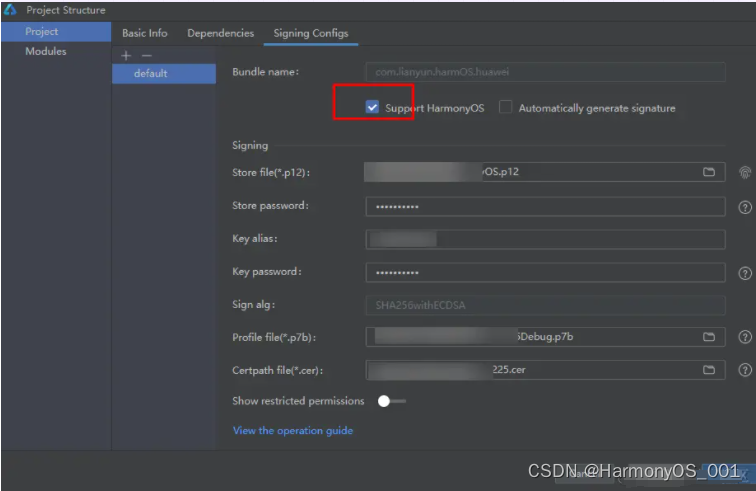
2.PC连接HarmonyOS NEXT手机,在工具栏点击运行。安装后,打开游戏并点击“登录”按钮,登录华为帐号后,弹出华为联合登录弹窗。
3.登录成功后,弹出提示“Succeeded in logining.”,并成功跳转进入游戏主界面。
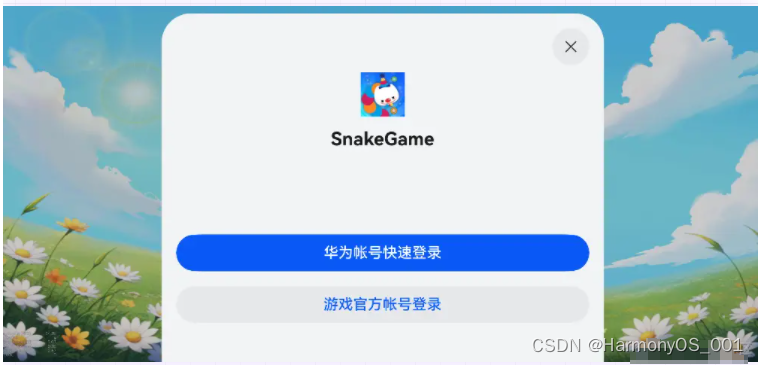
完成测试运行后,我们可以构建出包,选中“Build” -> “Build Hap(s)/APP(s)” -> "Build APP(s)"即可生成.app文件。后续可上传到AppGallery进行内测和发布。
至此,我们完成了Cocos Creator导出OpenHarmony工程并运行打包的整个流程,并集成了联合登录功能。
参考
Game Service
Codelabs
写在最后
有很多小伙伴不知道该从哪里开始学习鸿蒙开发技术?也不知道鸿蒙开发的知识点重点掌握的又有哪些?自学时频繁踩坑,导致浪费大量时间。结果还是一知半解。所以有一份实用的鸿蒙(HarmonyOS NEXT)全栈开发资料用来跟着学习是非常有必要的。
获取完整版高清学习资料,请点击→鸿蒙全栈开发学习资料(安全链接,请放心点击)
这份鸿蒙(HarmonyOS NEXT)资料包含了鸿蒙开发必掌握的核心知识要点,内容包含了
最新鸿蒙全栈开发学习线路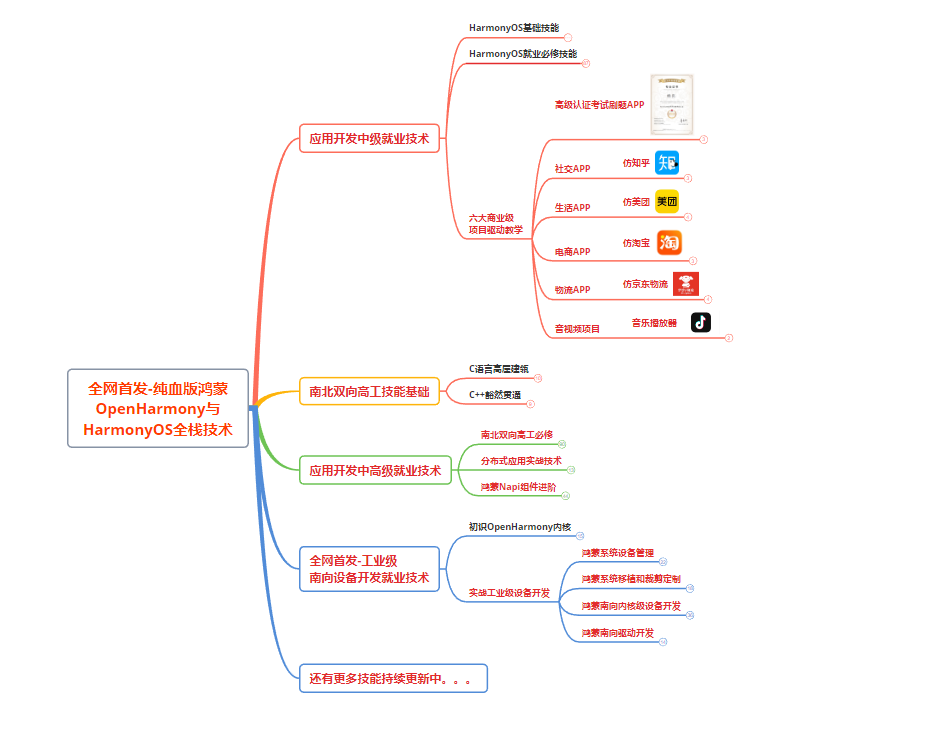
鸿蒙HarmonyOS开发教学视频

大厂面试真题
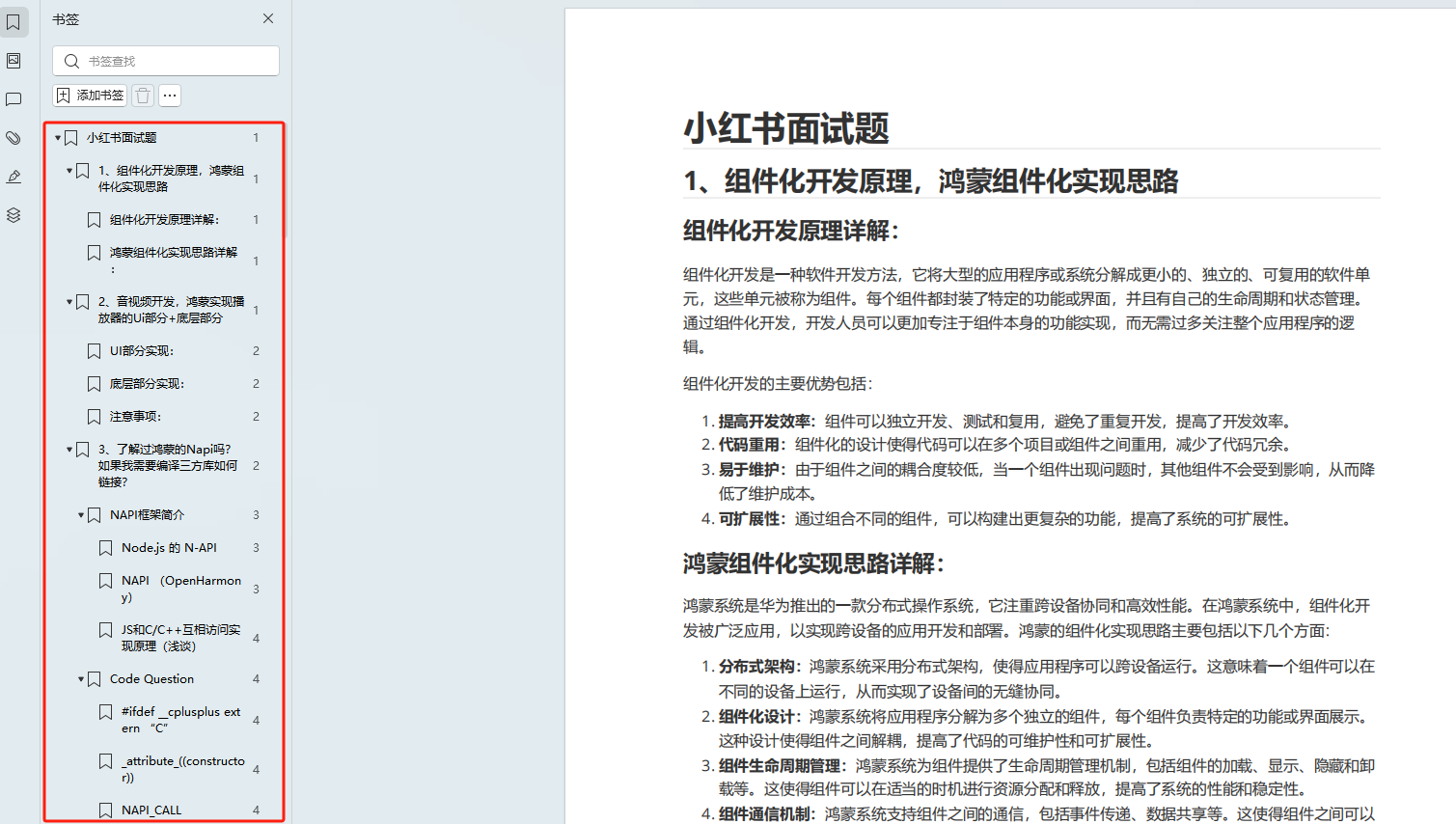
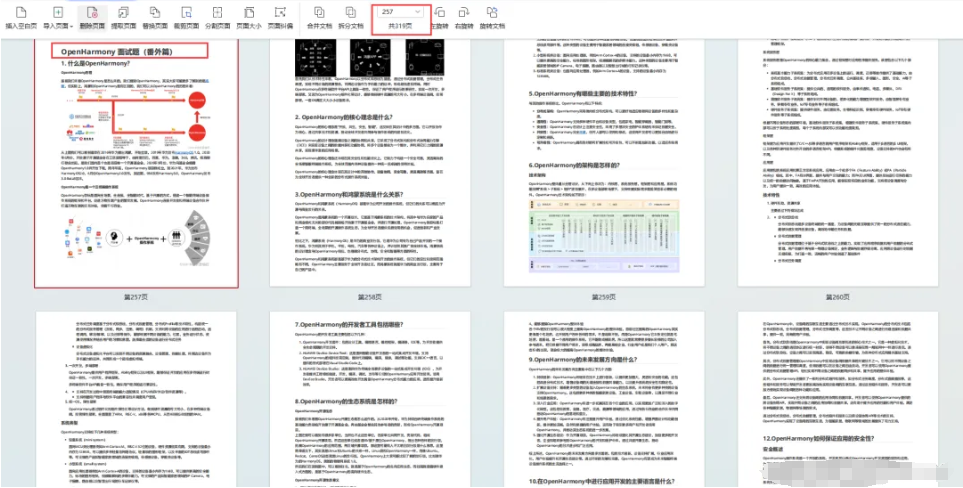
鸿蒙OpenHarmony源码剖析






















 35
35

 被折叠的 条评论
为什么被折叠?
被折叠的 条评论
为什么被折叠?








